Комп'ютер не бачить фотоапарат, що робити?
 Доброго дня.
Доброго дня.
Якщо взяти статистику за проблем з ПК досить багато запитань у користувачів виникає при підключенні різних пристроїв до комп'ютера: флешок, зовнішніх жорстких дисків, фотоапаратів, телевізорів і ін. Причин, через які комп'ютер не розпізнає той або інший пристрій, може бути багато...
У цій статті хочу більш детально розглянути причини (з якими, до речі, часто стикався сам), за яким комп'ютер не бачить фотоапарат, а так само що робити і як відновити працездатність пристроїв в тому чи іншому випадку. І так, почнемо...
Провід підключення і USB порти
Перше і найважливіше, що я рекомендую зробити - це перевірити 2 речі:
1. USB дріт, яким ви підключаєте фотоапарат до комп'ютера;
2. USB порт, в який вставляєте шнур.
Зробити це дуже просто: до USB порту можна підключити, наприклад, флешку - і відразу стане зрозуміло, чи він працює. Провід легко перевірити, якщо через нього підключити телефон (або ін. пристрій). Часто у настільних ПК буває так, що на передній панельці USB порти не підключені, тому підключати камеру до USB портів на задній стінці системного блоку.
Загалом, як би це банально не звучало, поки не перевірите і не переконайтеся в працездатності і того й іншого - смислу "копати" далі немає.
Батарейка/акумулятор фотоапарата
При купівлі нового фотоапарата батарея або акумулятор, що йде в комплекті, далеко не завжди заряджений. Багато хто, до речі, при першому включенні камери (вставивши розряджену батарею) - взагалі думають що купили зламане пристрій, т. до. воно не включається і не працює. Про таких випадках мені регулярно розповідає один знайомий, який працює з подібною технікою.
Якщо фотоапарат не включається (не важливо підключений він до ПК чи ні) - перевірте заряд батарейки. Наприклад, в зарядниках Canon є навіть спеціальні світлодіоди (лампочки) - коли вставите батарейку і підключіть пристрій до мережі - відразу побачите червоний або зелений світло (червоний - батарея розряджена, зелений - акумулятор готовий до роботи).

Зарядник для фотоапарата CANON.
Заряд батареї так само можна контролювати на дисплеї самого фотоапарата.
Включення/відключення пристрою
Якщо підключити не включений фотоапарат до комп'ютера - то зовсім нічого не відбудеться, все одно, що просто вставили провід в USB порт, до якого нічого не підключено (до речі, деякі моделі фотоапаратів дозволяють працювати з ними при підключенні і без додаткових дій).
Так от, перш ніж підключити до USB порту комп'ютера фотоапарат - увімкніть його! Іноді, коли комп'ютер не бачить його, корисно вимкнути і знову включити (при підключеному проводі до USB порту).

Підключений фотоапарат до ноутбука (до речі, фотоапарат включений).
Як правило, Windows після такої процедури (при першому підключенні нового пристрою) - повідомить вам про те, що буде проведена його настроювання (нові версії Windows 7/8 встановлюють драйвера в більшості випадків автоматично). Вам же, після налаштування обладнання, про що так само повідомить Windows - залишиться тільки почати використовувати його...
Драйвера на фотоапарат
Не завжди і не всі версії Windows може автоматично визначити модель вашого фотоапарата і налаштувати для нього драйвера. Наприклад, якщо Windows 8 автоматично налаштує доступ до нового пристрою, то Windows XP не завжди здатна підібрати драйвер, тим більше для нового обладнання.
Якщо ваш фотоапарат під'єднано до комп'ютера, а в "моєму комп'ютері" пристрій не відображається (як на скріншоті нижче) - потрібно зайти в диспетчер пристроїв і подивитися, не горять там які-небудь окличні жовті або червоні знаки.
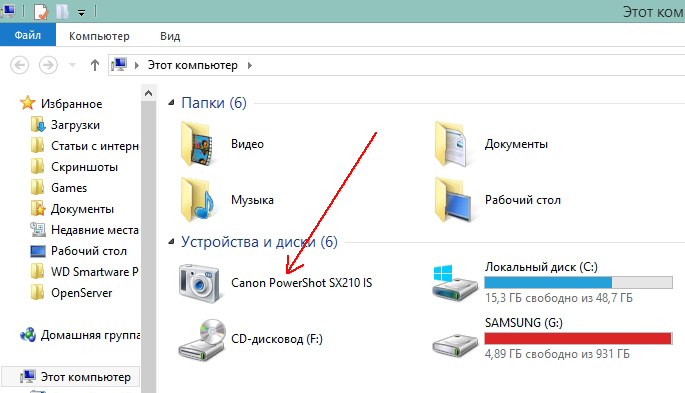
"Мій комп'ютер" - фотоапарат під'єднано.
Як зайти в диспетчер пристроїв?
1) Windows XP: Пуск - >Панель управління - >Система. Далі виберіть вкладку «Обладнання» та натисніть на кнопку «Диспетчер пристроїв».
2) Windows 7/8: натисніть сполучення кнопок Win X, а потім зі списку виберіть пункт диспетчер пристроїв.
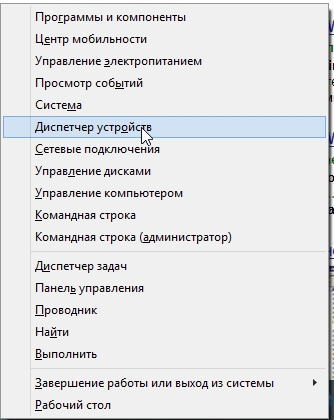
Windows 8 - запуск служби "диспетчер пристроїв" (поєднання кнопок Win X).
Уважно перегляньте всі вкладки в диспетчері пристроїв. Якщо ви підключили фотоапарат - він повинен відображатися тут! До речі, цілком можливо, як раз з жовтим значком (або червоним).

Windows XP. Диспетчер пристроїв: пристрій USB не розпізнано, відсутні драйвера.
Як виправити помилку з драйверами?
Найпростіший спосіб - скористатися диском з драйверами, який йшов в комплекті до вашого фотоапарату. Якщо такого немає - можна скористатися сайтом виробника вашого пристрою.
Популярні сайти:
http://www.canon.ru/
http://www.nikon.ru/ru_RU/
http://www.sony.ru/
До речі, можливо вам знадобляться програми для оновлення драйверів: http://pcpro100.info/obnovleniya-drayverov/
Віруси, антивіруси і файлові менеджери
Порівняно недавно сам зіткнувся з неприємною ситуацією: фотоапарат бачить файли (фото) на SD карті - комп'ютер, коли вставляєш цю флеш карту в кардрідер - не бачить, наче й немає на ній ні одного знімка. Що робити?
Як потім виявилося, це вірус, який блокував відображення файлів у провіднику. Але файли можна було подивитися через якийсь файловий командер (я використовую Total Commander - оф. сайт: http://wincmd.ru/)
До того ж, буває і таке, що файли на SD карті фотоапарата можуть бути просто прихованими (а в провіднику Windows за замовчуванням такі файли не відображаються). Щоб у Total Commander побачити приховані та системні файли потрібно:
- натиснути на панелі зверху "конфігурація - >налаштування";
- потім вибрати розділ "Зміст панелей" і поставити галочку напроти пункту "Показувати приховані/системні файли" (див. скріншот нижче).
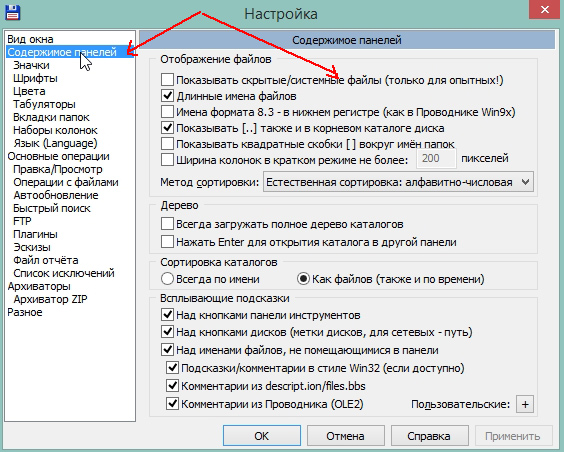
Налаштування total commander.
Антивірус і брандмауер можуть блокувати підключення фотоапарата (іноді відбувається і таке). На час перевірки та настроювання рекомендую відключити їх. Так само не зайвим буде відключити і вбудований брандмауер Windows.
Щоб відключити брандмауер, зайдіть: Панель керування\Система і безпека\Брандмауер Windows, там є функція вимикання, активуйте її.
І останнє...
1) Перевірте комп'ютер стороннім антивірусом. Наприклад, можете скористатися моєю статтею про онлайн антивіруси (встановлювати нічого не потрібно): http://pcpro100.info/kak-proverit-kompyuter-na-virusyi-onlayn/
2) Щоб скопіювати фотографії з фотоапарата, який не бачить ПК, можна вийняти SD карту і підключити її через кардрідер ноутбука/комп'ютера (якщо він у вас є). Якщо ні - ціна питання кілька сотень рублів, нагадує собою звичайну флешку.
На сьогодні все, всім удачі!